
Dans cette formation complète Gimp, nous allons découvrir la quasi majorité des outils et fonctionnalités présents dans ce logiciel de création graphique et de retouche photo très puissant ; probablement la meilleure alternative gratuite à Photoshop.
Gimp offre, d'ailleurs, les outils nécessaires pour intervenir dans ce nombreux autres domaines : l'édition et la création d'icônes, d'éléments graphiques de pages web, le dessin ou la peinture numérique. Comme son homologue, il dispose notamment de filtres pour corriger et améliorer vos photos, des fonctionnalités de retouche photo avancées, un système de traitement par lots, un convertisseur de formats, etc.
C'est ce que cette formation Gimp vous permettra d'aborder en détail. A l'issue de ce cours, vous aurez un niveau intermédiaire voire avancé sur le logiciel. Vous pourrez par la suite suivre très facilement d'autres tutos plus avancés et vous laisser dans des compositions graphiques complexes.
Au programme de cette formation Gimp :
- Nous allons d'abord voir comment installer Gimp (sur Windows et Ubuntu),
- Nous allons découvrir ensemble l'interface et les différents menus disponibles,
- Nous verrons comment gérer un projet : le créer, l'enregistrer et exporter une image,
- Nous verrons le système de gestion des calques : notions, utilisation, les masques de fusion, etc.,
- La découverte complète de la boîte à outils,
- Les brosses,
- Les outils de dessins et de peinture numérique,
- La gestion du texte,
- Et de nombreuses astuces i
Si vous rencontrez des difficultés ou vous avez des questions, n'hésitez pas à me contacter via le salon d'entraide de ce cours.
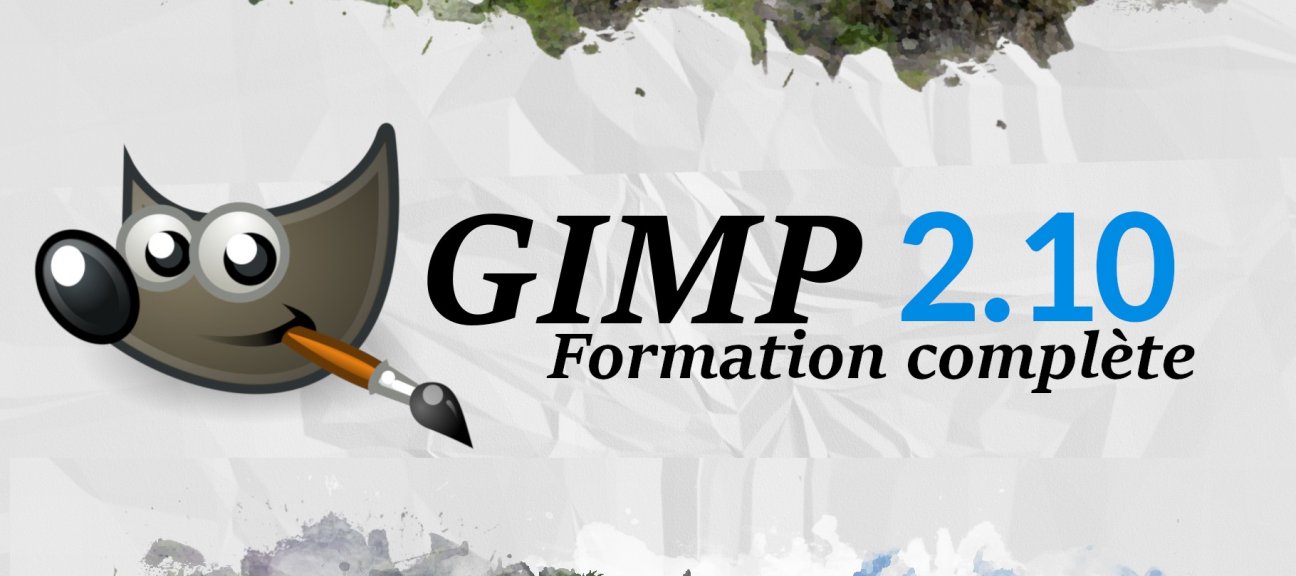










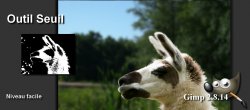









Avis des apprenants